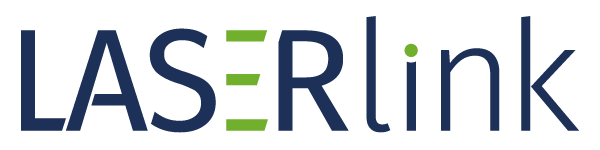In dieser Anleitung zeigen wir Ihnen Schritt für Schritt, wie Sie Ihren xTool M1 Laser ganz einfach mit dem Wlan verbinden können. Keine Lust zu lesen? Diesen Beitrag finden Sie auch als Video auf unserem YouTube-Kanal.
Schritt 1: USB-Kabel anstecken

Es mag widersprüchlich klingen, aber wenn Sie Ihren xTool M1 zum ersten Mal mit dem Wlan verbinden, müssen Sie ihn einmalig via USB-Kabel mit Ihrem Rechner verbinden, sodass sie dann alle weiteren Einstellungen vornehmen können.
Schritt 2: Verbindung zum xTool M1 herstellen
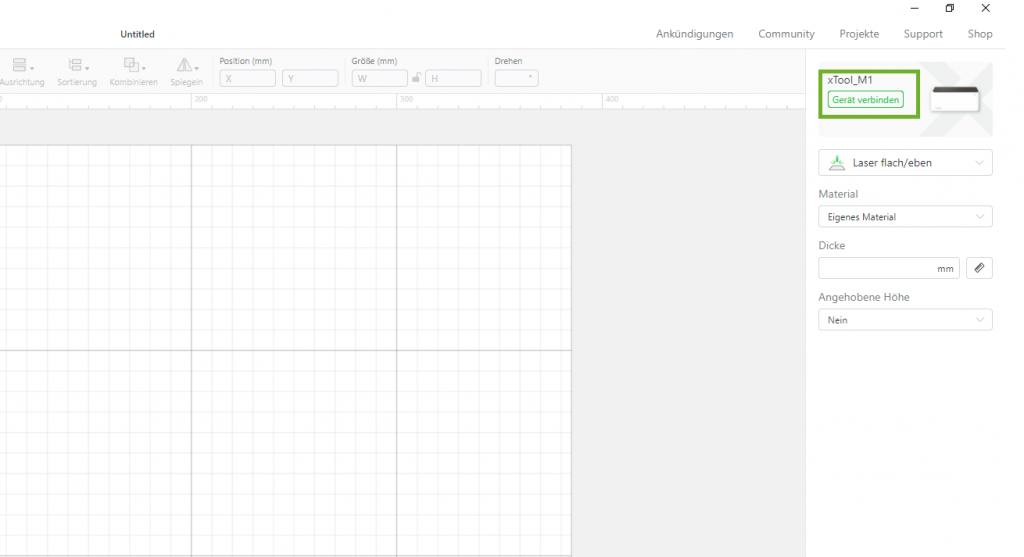
Klicken Sie als nächstes auf den Button „Gerät verbinden“ in der oberen rechten Ecke.
Anschließend öffnet sich folgendes Fenster:
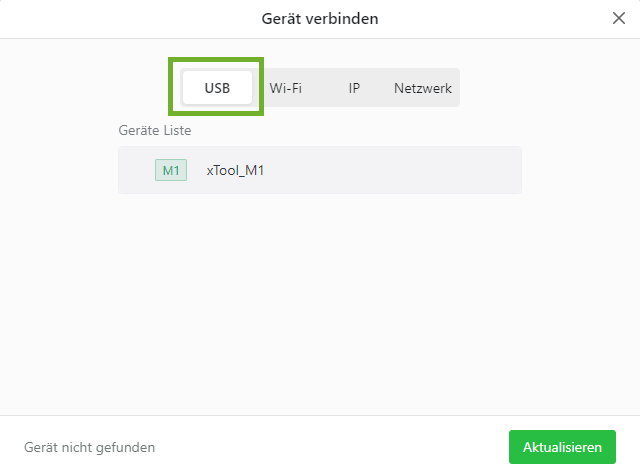
Wählen Sie hier den Reiter „USB“ und klicken auf „xTool M1“ – Falls Ihr Rechner den M1 nicht sofort erkennt, klicken Sie einfach einmal auf „Aktualisieren“.
Schritt 3: xTool M1 mit Wlan verbinden
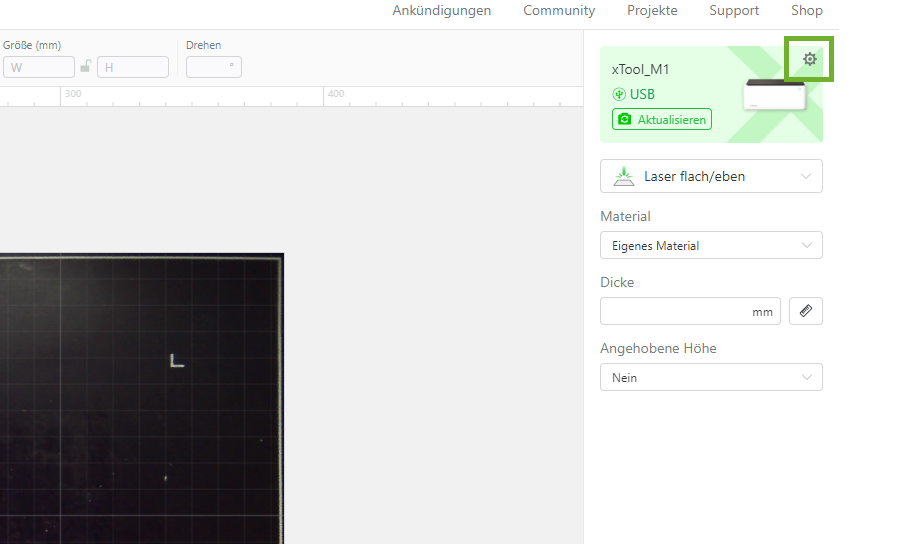
Wenn die Verbindung geklappt hat, gehen Sie als nächstes auf das kleine Zahnrad in der oberen Ecke und wählen dann im nächsten Fenster den Button „Einstellungen“
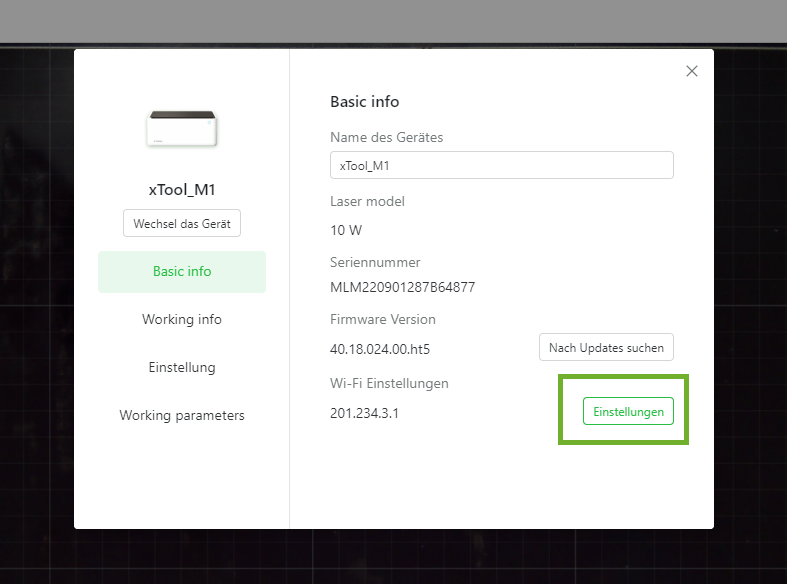
Im nächsten Fenster können Sie nun Ihr Netzwerk auswählen und das Passwort eingeben.
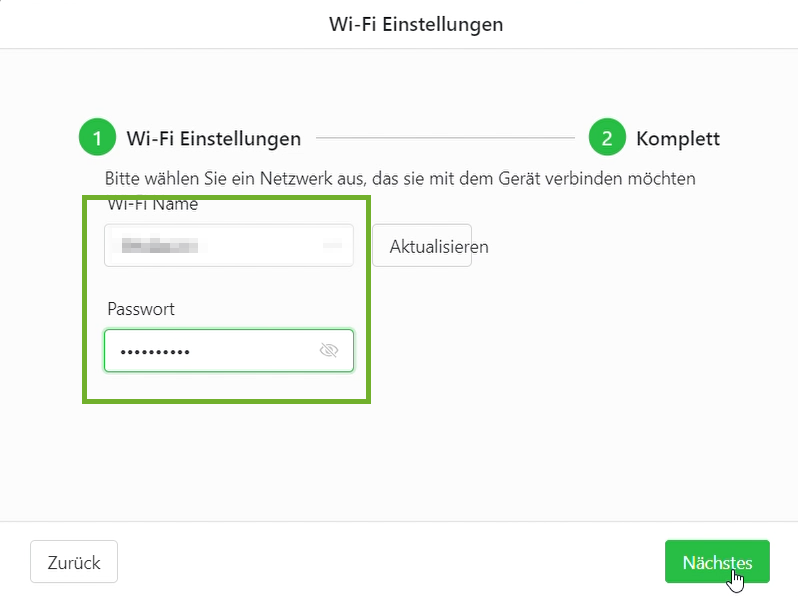
Falls Sie unterschiedliche Wlan-Netzwerke zur Verfügung haben, achten Sie darauf, dass Sie den Laser mit dem gleichen Netzwerk verbinden, in dem auch Ihr Computer angemeldet ist.
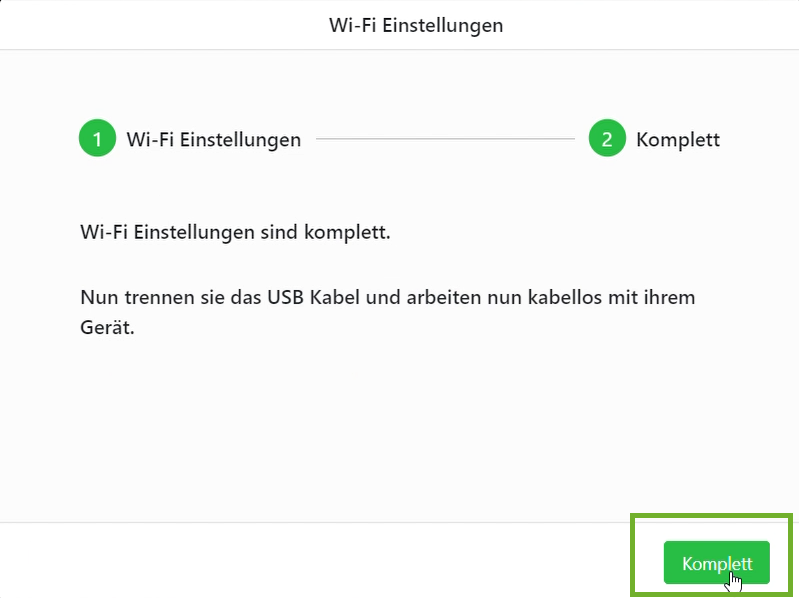
Wenn die Verbindung geglückt ist, können Sie nun auf „komplett“ klicken und den Vorgang abschließen. Entfernen Sie anschließend das USB-Kabel von Ihrem Computer.
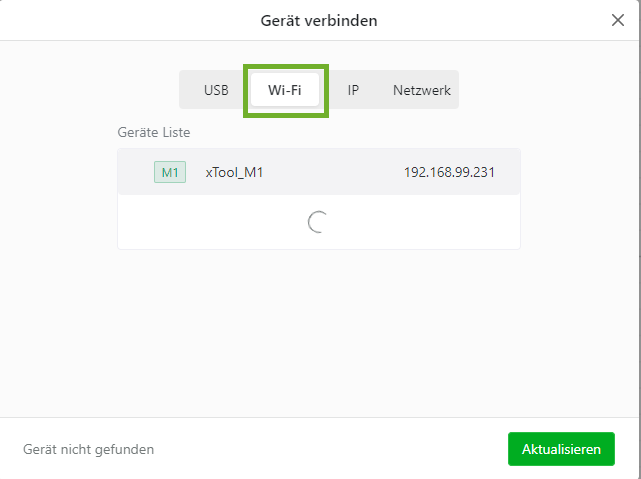
Gehen Sie nun wieder oben rechts auf „Gerät verbinden“ und wählen dieses Mal den Reiter „Wi-Fi“. Hier sollte der xTool M1 nun in Ihrer Liste auftauchen. Auch hier können Sie die Liste bei Bedarf aktualisieren, sollte der Laser nicht sofort in der Liste auftauchen.
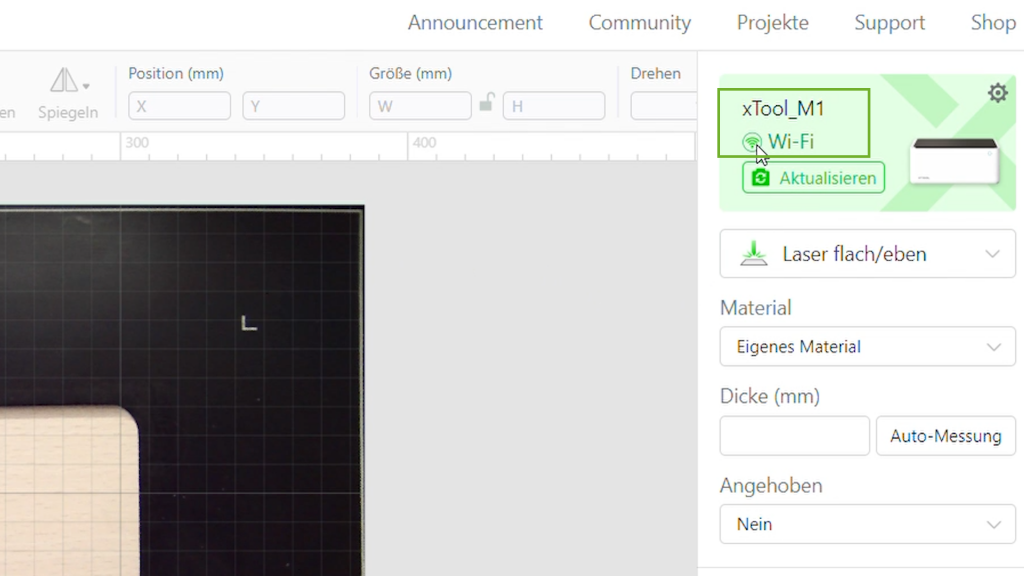
Wenn die Verbindung geklappt hat, sehen Sie dies auch in der oberen rechten Ecke.
Dieser Beitrag hat Ihnen geholfen?
Für mehr Anleitungen, Tipps und Inspiration folgen Sie uns gerne auf unseren Social-Media-Kanälen.